스마트폰 안에는 연락처를 비롯해 사진, 메모, 신용카드 정보와 같이 다양하고 중요한 정보들이 가득한 만큼 보안이 중요해서 PIN을 비롯해 안면 인식, 지문 인식과 같은 장치로 본인 이외의 사람이 잠금화면을 풀지 못하게 끔 설정해서 사용하고 있습니다.
하지만 집과 같이 안전한 장소에서 매번 잠금해제를 하는 것이 불편하기 때문에 집에서 잠금해제가 자동으로 되게 하고 싶은 사용자도 있을텐데요.
갤럭시 집에서 잠금해제 설정은 스마트 락(Smart Lock)을 이용하는 방법과 빅스비 루틴을 이용하는 방법, 이렇게 2가지 방법이 있습니다.
목차
갤럭시 집에서 잠금해제 설정 방법
Smart Lock으로 집에서 잠금해제 상태 유지하기
스마트 락은 안드로이드에서 제공하는 기능으로, 특정한 조건에서 자동으로 잠금을 해제해주는 기능입니다.
스마트 락의 조건 중 위치를 기반으로 하는 옵션을 제공하는데, 이를 이용하면 집에 도착했을 때 스마트폰이 자동으로 잠금이 해제되어 편리하게 사용할 수 있습니다.
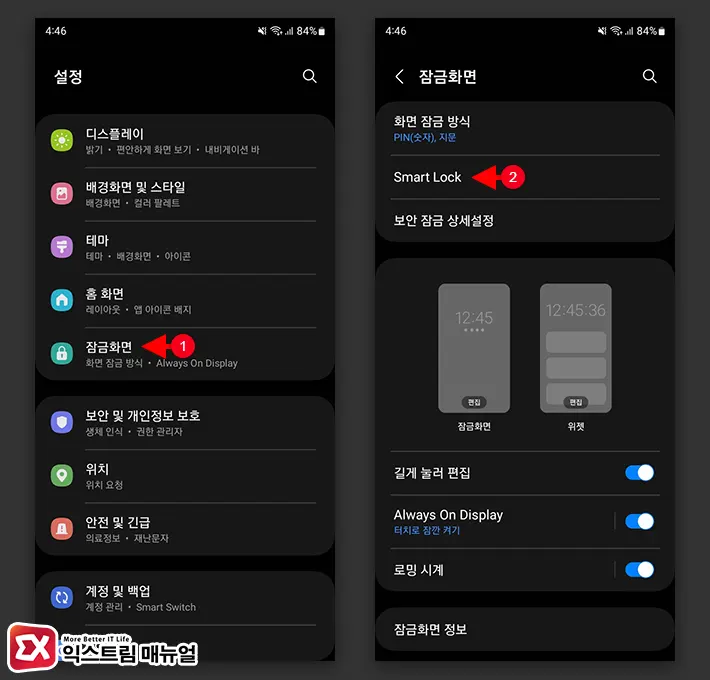
- 갤럭시의 설정을 연 다음 잠금화면 > Smart Lock으로 이동합니다.
- PIN을 입력합니다.
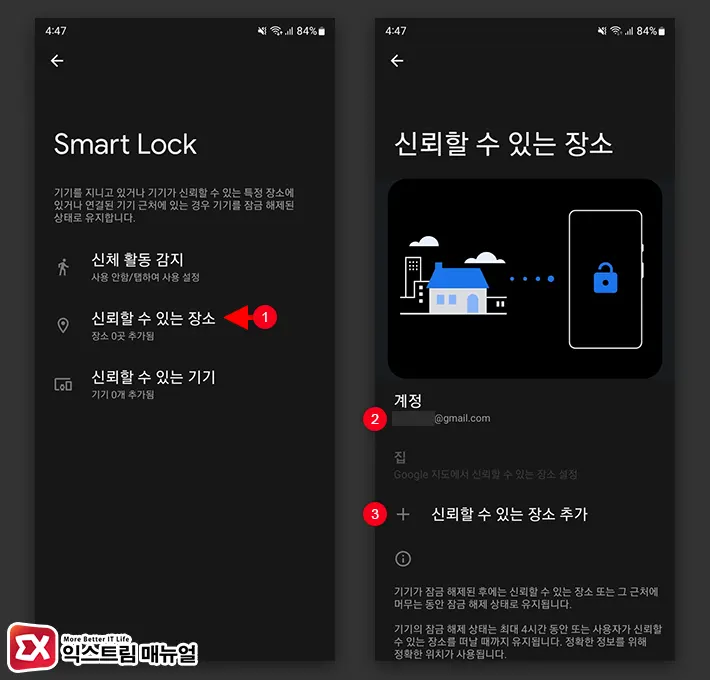
- Smart Lock 첫 화면에서 ‘신뢰할 수 있는 장소’를 선택합니다.
- Smarat Lock 설정이 저장될 구글 계정을 선택합니다.
- 신뢰할 수 있는 장소 추가 버튼을 터치합니다.
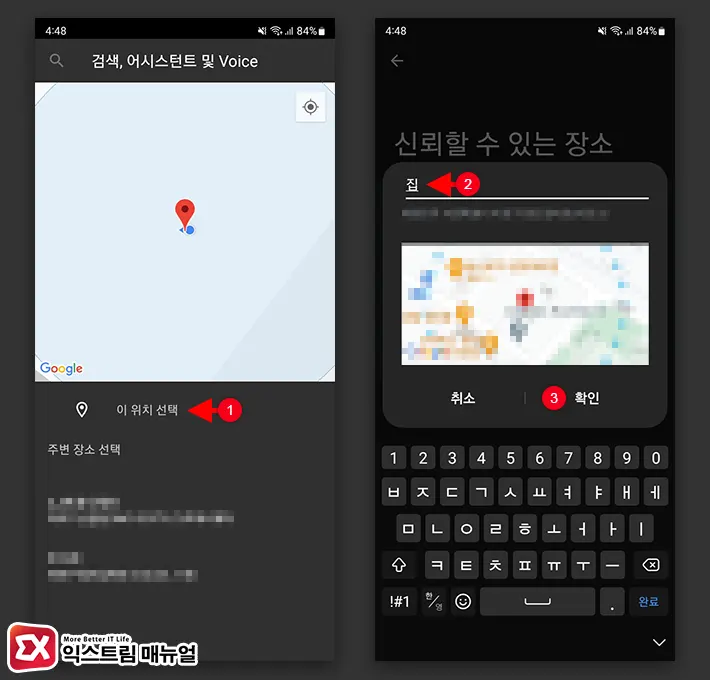
- 구글 지도에서 잠금해제 상태를 유지할 집 위치를 지정합니다.
- 지도 하단의 ‘이 위치 선택’을 터치합니다.
- 현재 선택한 위치를 핀으로 저장합니다.
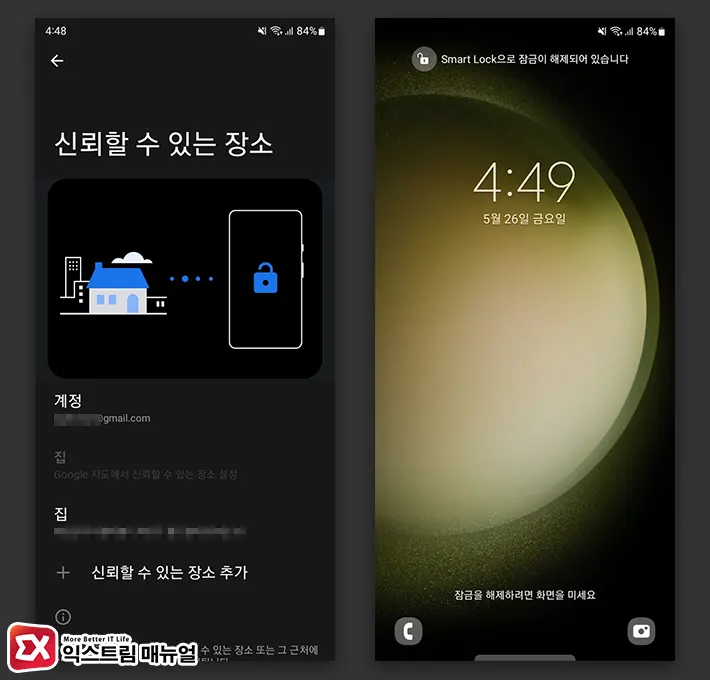
- 신뢰할 수 있는 장소에 집이 등록되면 갤럭시를 잠급니다.
- 신뢰할 수 있는 장소에서 휴대폰의 화면을 켰을 때 ‘Smart Lock으로 잠금이 해제되어 있습니다.’ 메시지를 확인할 수 있으며 잠금해제 상태가 유지됩니다.
빅스비 루틴으로 와이파이 연결 시 갤럭시 잠금해제 설정
빅스비 루틴에서 특정 와이파이에 연결 되었을 때를 조건으로 휴대전화 잠금 해제 상태 유지를 설정할 수 있습니다.
이 방식을 사용하면 갤럭시가 집의 와이파이에 연결되는 순간 잠금해제 설정이 되며 집 와이파이를 기준으로 설정하면 집에서 잠금해제 설정이 됩니다.
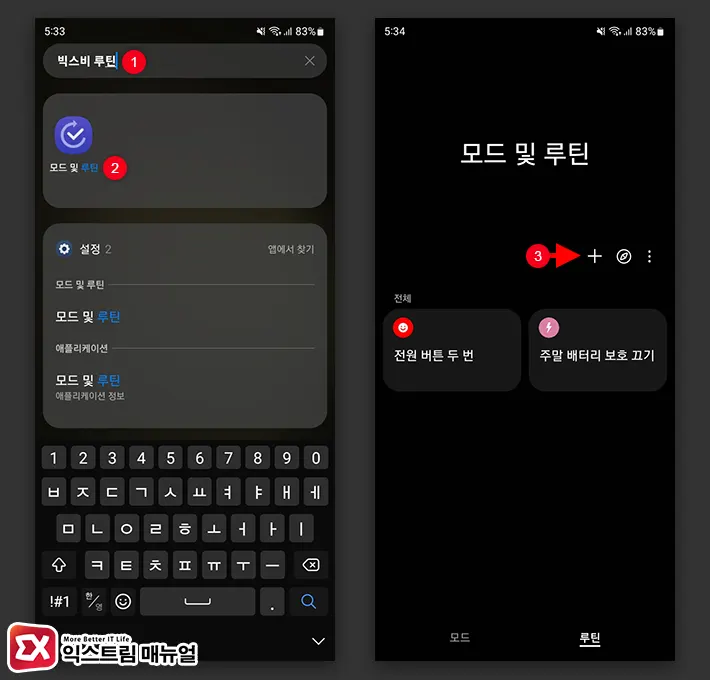
- 홈 화면에서 화면을 아래로 스와이프 한 다음 검색창에 빅스비 루틴을 검색합니다.
- 모드 및 루틴 앱을 실행한 다음 루틴 추가 버튼을 터치합니다.

- ‘이 루틴이 시작되는 조건 추가하기’를 터치합니다.
- 조건으로 Wi-Fi 네트워크를 선택합니다.
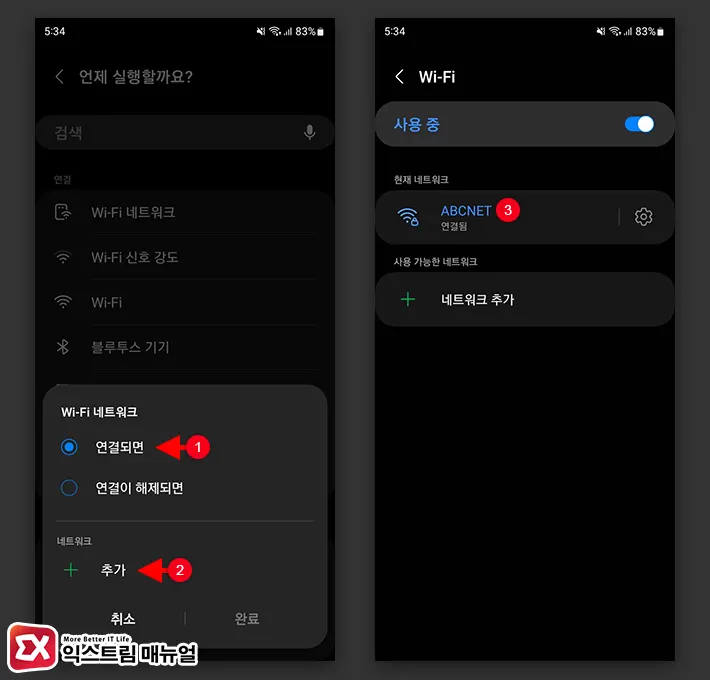
- Wi-Fi 네트워크 조건을 ‘연결되면’ 으로 선택한 다음 네트워크 추가 버튼을 터치합니다.
- 연결된 집 와이파이 SSID를 터치합니다.
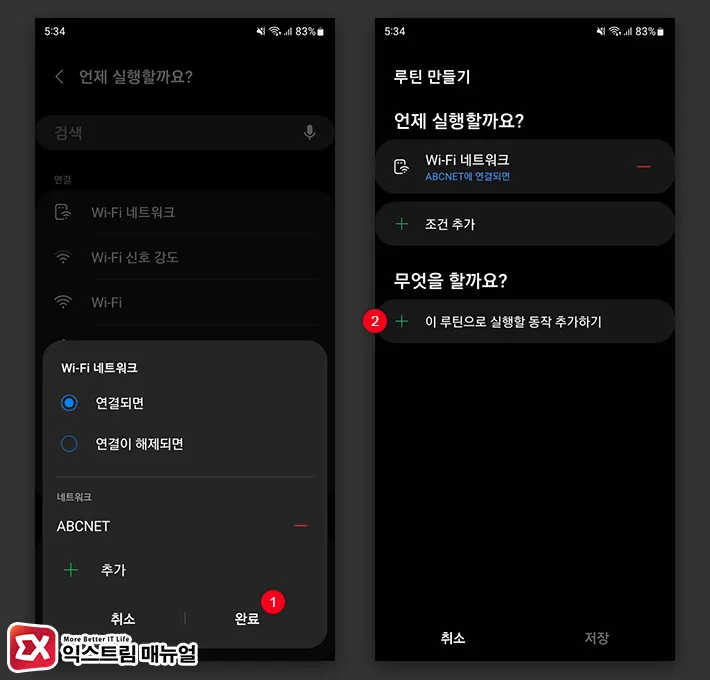
- 조건 설정을 완료한 후 ‘이 루틴으로 실행할 동작 추가하기’를 터치합니다.
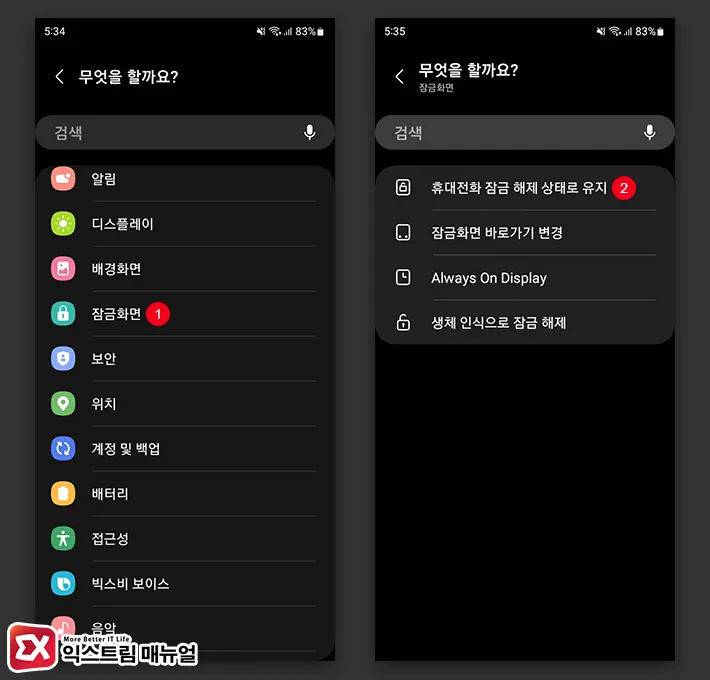
- 잠금화면 > ‘휴대전화 잠금 해제 상태로 유지’를 동작으로 추가합니다.
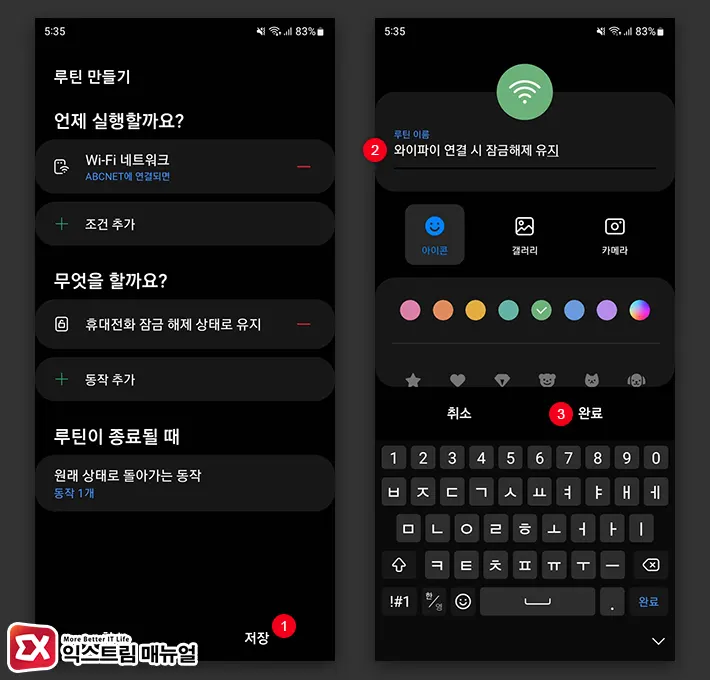
- 루틴 만들기 설정이 완료되면 저장을 터치한 후 루틴 이름을 입력합니다.
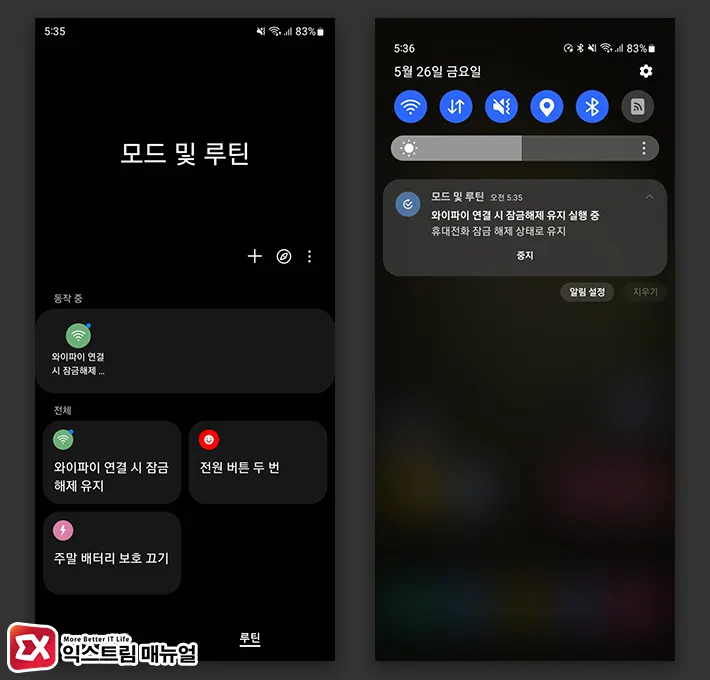
- 집 와이파이 연결 시 잠금해제 루틴이 만들어지면 외출 후 집에 들어왔을 때 집 와이파이가 연결되면 잠금해제 유지가 실행됩니다.
빅스비 루틴을 이용한 잠금해제 유지 기능은 잠금해제 후 4시간 동안 유지되며 4시간이 지나면 사용자가 직접 잠금해제 해서 잠금해제 유지 시간을 초기화 할 수 있습니다.
마치며
오피스텔 같이 한 곳에 시설이 밀집되어 있는 곳에 거주할 경우 Smart Lock을 이용한 집에서 잠금해제 설정을 했을 때 휴대폰 분실을 했을 경우 보안에 취약할 수 있으므로 빅스비 루틴을 이용한 방식을 사용하는게 좋습니다.
위 두가지 방법을 이용해 갤럭시 집에서 잠금해제 설정을 할 수 있으며 집에서 매번 PIN 또는 지문인식으로 잠금 해제를 하지 않아도 되는 간편함이 있으니 참고하시길 바랍니다.



